L’année dernière je vous présentais Notion, l’application pour gagner en productivité. Ces derniers temps, elle a commencé à perdre en stabilité puis après quelques temps selon son utilisation, l’organisation peut devenir très vite chaotique. C’est pourquoi aujourd’hui je vais vous présenter, Obsidian qui est une bonne alternative.
Un deuxième cerveau pour vous
Obsidian est une puissante base de connaissances qui se base sur un dossier local de fichiers Markdown en texte clair. Pour les moins aguerris, le Markdown est un langage de balisage léger dans le but d’offrir une syntaxe facile à lire et écrire. Il permet d’écrire du HTML de manière raccourcie. On peut le retrouver souvent lors de la rédaction de documentation notamment sur GitHub.
Obsidian est considéré comme un outil de productivité permettant de créer des Notebooks pouvant être similaire à ceux de Notion.
Obsidian offre une utilisation plus poussée, il est plus puissant et plus fluide. Un autre avantage, c’est que vos notebooks vous appartiennent, ils ne sont pas stockés dans le cloud on ne sait où. Plus d’inquiétude de perte d’accès à ses notes, ses carnets, etc.
Cependant, son utilisation n’est pas si simple, je vous conseille de prendre quelques heures pour bien vous familiariser avec l’environnement et adapter la configuration à vos envies.
- Advertisement -
Les points forts
La portabilité du Markdown
Les notes écrites avec Obsidian peuvent être lues avec n’importe quel autre éditeur Markdown, sans export ni transcription.

Les notes reliées entre elles
La visualisation de tous les liens entre les informations est un élément clé. Le graphe nous montre toutes les connexions, et en cliquant sur une note, on peut voir apparaître les notes liées.
Quand on édite une note, on peut voir tous les liens vers celle-ci et ainsi naviguer d’une idée à l’autre.

Le multiplexage des notes
Obsidian permet de positionner ses notes et graphique côte-à-côte, ce qui est pratique pour passer d’une information à une autre.

Personnaliser sa configuration
Obsidian est extensible, les développeurs ont prévu plusieurs plugins permettant d’améliorer l’expérience utilisateur.
Premiers pas avec Obsidian
Créer un vault
Lorsqu’on lance pour la première fois Obsidian, on nous demande de créer notre vault, comme son nom l’indique cela correspond à notre coffre-fort. Cela correspond à la racine de notre projet qui contiendra l’ensemble de nos notebooks. Vous avez la possibilité de vous organiser comme vous le souhaitez, c’est-à-dire que vous avez la possibilité de créer plusieurs vault cependant ces derniers ne communiquent pas entre eux. A noter aussi que lorsque vous créez un nouveau vault, Obsidian réinitialise la configuration. Il sera donc nécessaire de paramétrer à nouveau votre thème, les plugins etc.
- Advertisement -
Créer un dossier ressource
Pour ajouter des images, des PDF ou autre à vos notes, vous devez définir un dossier fixe dans lequel vous les placerez. Il est conseillé de mettre ce dossier à la racine de votre vault. Ensuite dans n’importe quelle note vous pourrez inclure l’une de ces ressources à l’aide de la commande [[ ]].
Le markdown
Pour ceux qui ne serait pas habitué à utiliser le markdown, rassurez-vous ce n’est pas bien compliqué. Voici une liste non exhaustive des commandes à connaître :
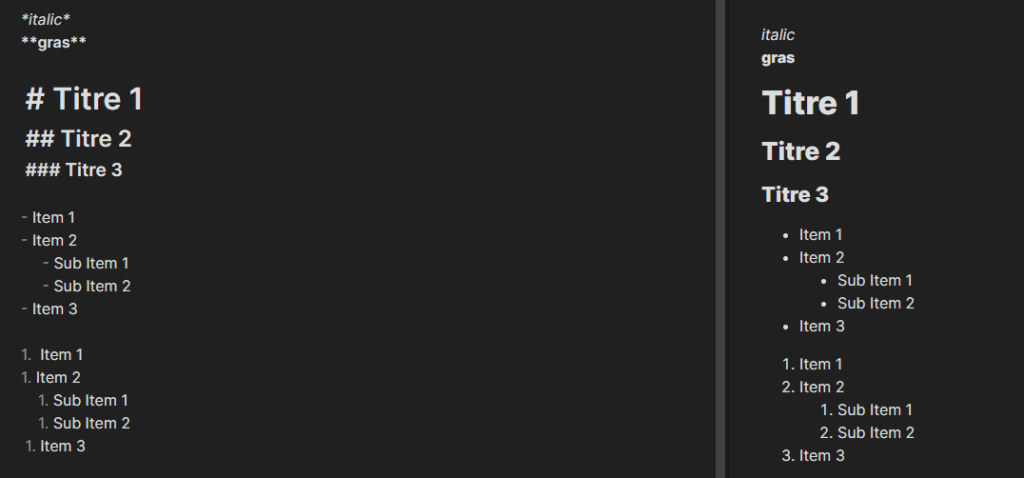
Création de tâches :
- Advertisement -

Création de tableau :

Ajouter un lien :

Je vous invite à aller regarder la documentation Obsidian afin d’en apprendre plus sur ce logiciel et sur toutes les possibilités qu’il offre.
Les plugins
Obsidian possède une liste de plugins mise à disposition par les développeurs mais le principal intérêt reste l’aspect communautaire. En effet, de nombreux plugins ont vu le jour grâce à cette communauté.
Pour accéder à ces plugins, vous devrez désactiver le safe mode mais pas d’inquiétude à avoir avec cette manipulation. Vous pourrez ensuite vous rendre dans les paramètres et parcourir une liste de plugins. A vous de voir ceux qui vous intéressent, mais pour vous aiguiller, voici une liste de plugin que j’utilise :
- Advanced Tables : permet de simplifier la création de tableaux.
- Convert URL to Preview : permet de transformer vos liens en aperçu.
- Audio recorder : permet l’enregistrement de note audio.
Je ne l’ai pas évoqué plus tôt mais Obsidian est bien gratuit, certaines options mises à disposition sont payantes mais elles ne sont pas indispensables pour avoir une bonne expérience utilisateur.





